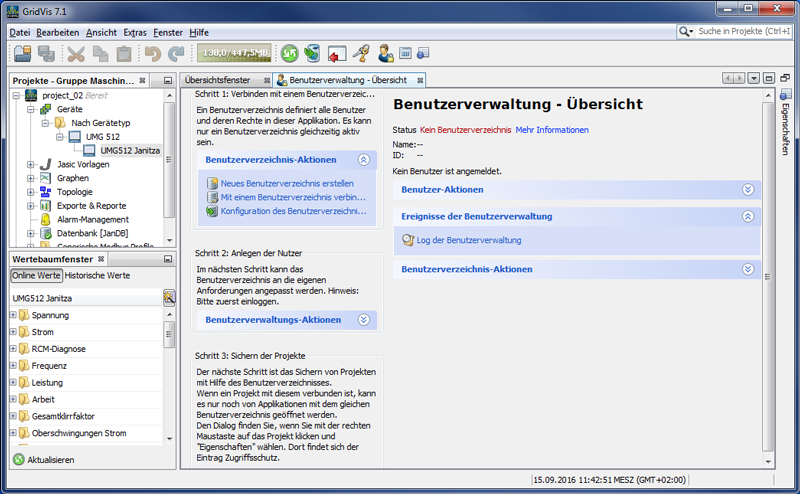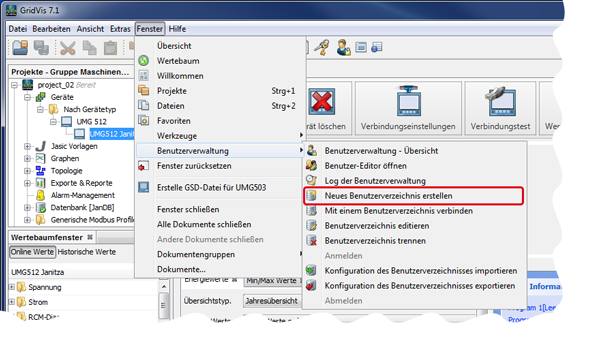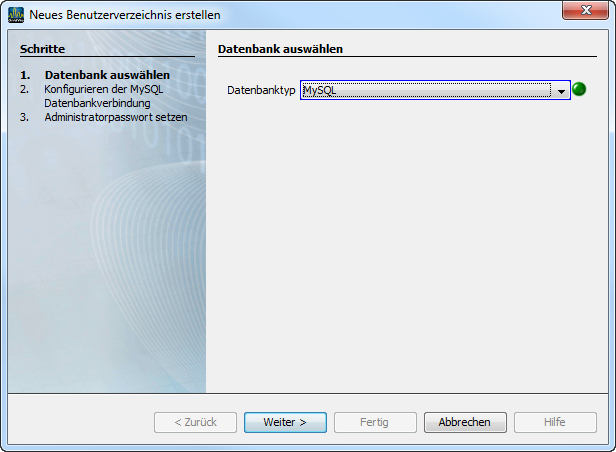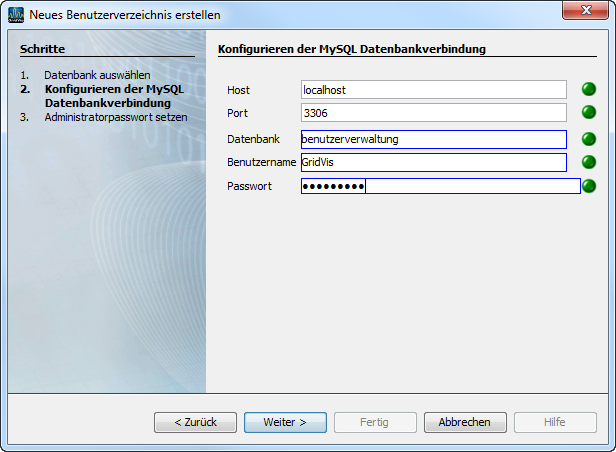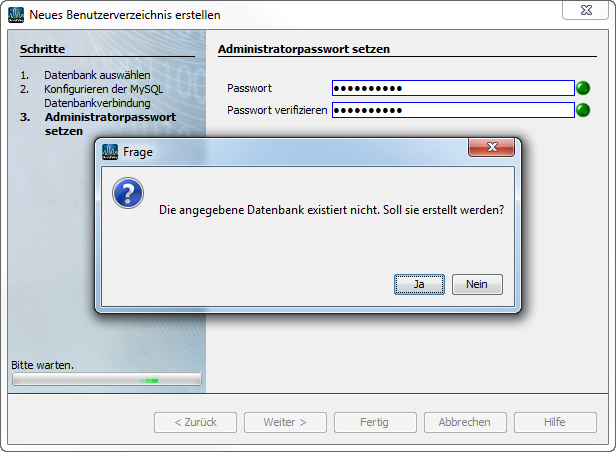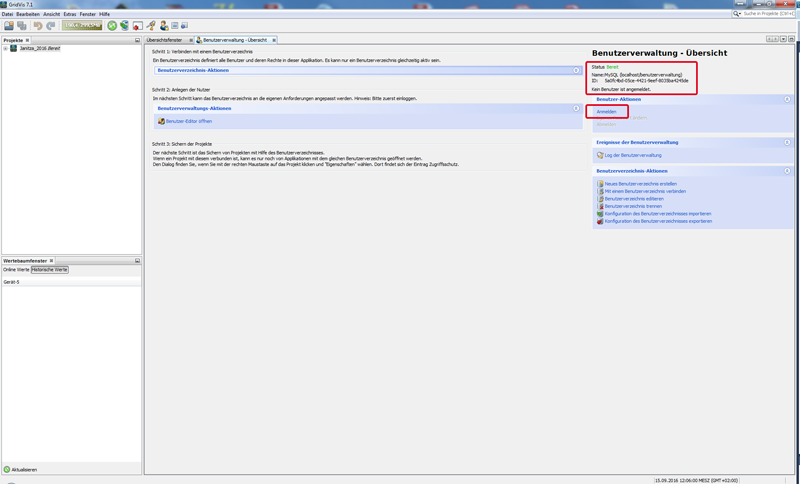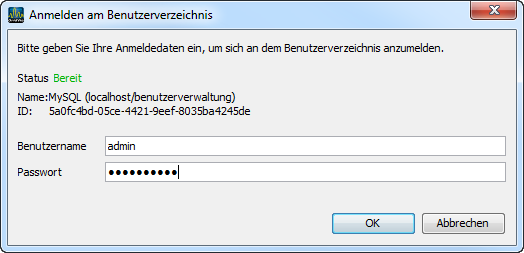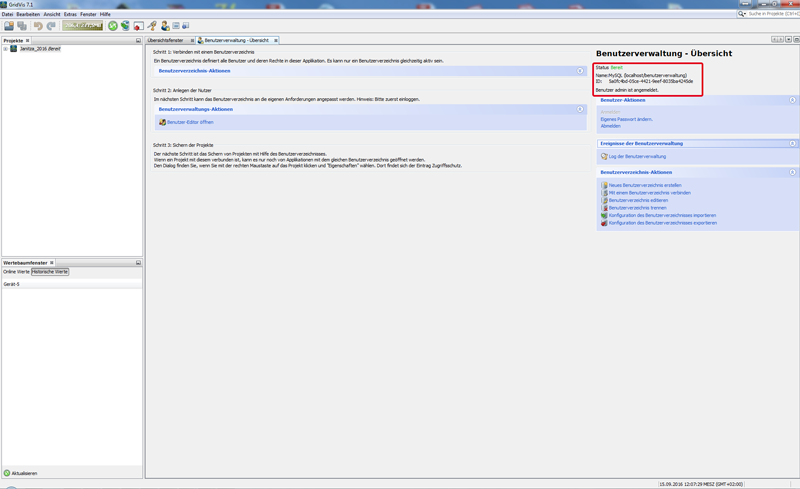In einem Benutzerverzeichnis definieren Sie Benutzer und deren Berechtigungen.
- In der Software-GridVis ist für jedes Projekt, das mit einer JanDB (Janitza-Datenbank), MySQL- oder MSSQL-Datenbank arbeitet, ein Benutzerverzeichnis aktiv.
- Für Projekte, die mit MySQL-Datenbank (MSSQL) arbeiten, besteht die Möglichkeit, in einem Hauptprojekt eine Benutzerverwaltung für mehrere Projekte mit MySQL-Datenbanken (MSSQL) zu definieren.
- Benutzerverwaltungen von Projekten mit JanDB lassen sich nicht mit Benutzerverwaltungen von Projekten mit MySQL-Datenbanken (MSSQL) kombinieren.
Hinweis
- Die Funktion Neues Benutzerverzeichnis erstellen (Benutzerverwaltung anlegen) ist ab der GridVis-Edition Standard verfügbar. In der GridVis-Edition Essentials erfolgt unter dem Eintrag Status im Fenster Benutzerverwaltung-Übersicht ein Hinweis auf die fehlende Lizenz.
Ein Assistent unterstützt Sie beim Aufbau eines neuen Benutzerverzeichnisses (Benutzerverwaltung). Ein neues Benutzerverzeichnis (Benutzerverwaltung) erstellen Sie auf 2 Arten:
- Nachdem Sie das Fenster Benutzerverwaltung-Übersicht geöffnet haben (Menü Fenster → Menüeintrag Benutzerverwaltung → Schaltfläche Benutzerverwaltung-Übersicht), klicken Sie im Schritt 1 auf die Schaltfläche Neues Benutzerverzeichnis erstellen oder
- klicken Sie die Schaltfläche Neues Benutzerverzeichnis erstellen im Untermenü Benutzerverwaltung des Menüleisteneintrags Fenster (siehe Abbildungen rechts).
- Es erscheint das Dialogfenster Neues Benutzerverzeichnis erstellen.
- Wählen Sie im 1. Schritt Datenbank auswählen im Auswahlfeld Ihren Datenbanktypen (JanDB, MySQL, MySQL).
- Bestätigen Sie die Auswahl mit der Schaltfläche Weiter.
- Es erscheint der 2. Schritt Konfigurieren der MySQL-Datenbankverbindung.
Für die Konfiguration der Datenbankanbindung benötigen Sie die Konfigurationsdaten (Host, Port, Datenbankbezeichnung, Benutzername und Passwort) der MySQL-Datenbank (MSSQL-Datenbank).
Hinweis
Für die Erstellung einer MySQL-Datenbank (MSSQL-Datenbank) fragen Sie ggf. Ihren Netzwerk-Administrator nach den Verbindungsdaten des MySQL-Servers.
- Geben Sie die Datenbank-Verbindungsdaten in die Eingabefelder ein.
- Bestätigen Sie Ihre Eingaben mit der Schaltfläche Weiter.
- Es erscheint der 3. Schritt Administratorpasswort setzen.
Im 3. Schritt geben Sie ein GridVis-Administrator-Passwort ein und bestätigen es im Eingabefeld Passwort verifizieren.
Hinweis
Bitte GridVis-Administrator-Passwort sorgfältig aufbewahren! Sie benötigen das GridVis-Administrator-Passwort für weitere Einstellungen an der Benutzerverwaltung.- Bestätigen Sie Ihre Eingabe mit der Schaltfläche Fertig.
- Ist keine Datenbank mit den angegebenen Konfigurationsdaten auf Ihrem MySQL-Server (MSSQL-Server) vorhanden, erfolgt eine Abfrage über die GridVis.
- Bestätigen Sie das Fenster Frage mit der Schaltfläche Ja und die Software-Gridvis erstellt die Datenbank mit Ihrem Benutzerverzeichnis auf Ihrem MySQL-Server (MSSQL-Server).
- Im Fenster Benutzerverwaltung-Übersicht erscheint unter Status der Eintrag Bereit (Name und ID der MySQL-Datenbank der Benutzerverwaltung) und die Nachricht Kein Benutzer ist angemeldet.
- Um weitere Benutzer zu konfigurieren melden Sie sich als GridVis-Administrator an. Betätigen Sie dazu im Bereich Benutzer-Aktionen die Schaltfläche Anmelden.
- Es erscheint das Fenster Anmelden am Benutzerverzeichnis.
- Geben Sie im Fenster Anmelden am Benutzerverzeichnis Ihren Benutzernamen admin (voreingestellt) und zuvor angegebenes GridVis-Administrator-Passwort (im Fenster Neues Benutzerverzeichnis erstellen, Schritt 3 Administratorpasswort setzen) ein.
- Bestätigen Sie Ihre Eingabe mit Klick auf die Schaltfläche OK.
- Zurück im Fenster Benutzerverwaltung-Übersicht wird Ihnen Ihr Anmelde-Status (in unserem Fall als GridVis-Administrator admin) angezeigt.
- Der GridVis-Administrator konfiguriert weitere Benutzer im Benutzer-Editor.